- Handtekening van stuurprogramma's afdwingen is een functie in Windows 11 waarmee alleen de door Microsoft ondertekende stuurprogramma's op de computer kunnen worden geïnstalleerd.
- Het is een beveiligingsfunctie om de computer veilig te houden en om gebruikers geen malware te laten installeren die zich vermomd als stuurprogramma.
- U kunt de functie uitschakelen via Windows RE of met behulp van de Editor voor lokaal groepsbeleid, de stappen voor beide worden hier vermeld.
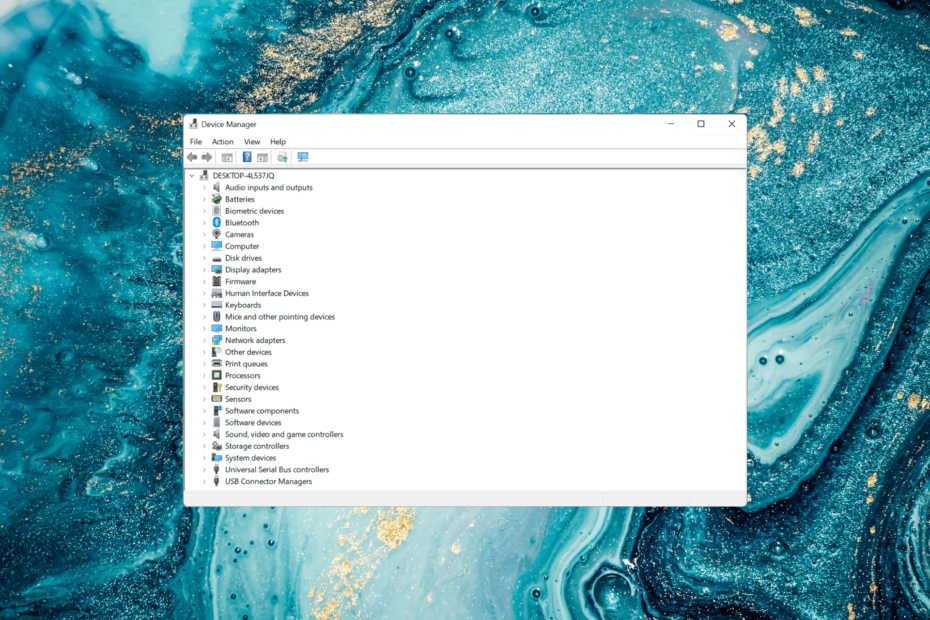
XINSTALLEER DOOR OP HET DOWNLOADBESTAND TE KLIKKEN
Deze software zorgt ervoor dat uw stuurprogramma's blijven werken en beschermt u zo tegen veelvoorkomende computerfouten en hardwarestoringen. Controleer nu al uw chauffeurs in 3 eenvoudige stappen:
- DriverFix downloaden (geverifieerd downloadbestand).
- Klik Start scan om alle problematische stuurprogramma's te vinden.
- Klik Stuurprogramma's bijwerken om nieuwe versies te krijgen en systeemstoringen te voorkomen.
- DriverFix is gedownload door 0 lezers deze maand.
Microsoft heeft verschillende beveiligingsfuncties in Windows ingebouwd om ervoor te zorgen dat uw pc veilig blijft. Een daarvan is Handtekening stuurprogrammahandtekening in Windows 11.
De functie zorgt er, indien ingeschakeld, voor dat alleen de door Microsoft digitaal ondertekende stuurprogramma's op het systeem kunnen worden geïnstalleerd. Dit is in hoge mate nuttig voor de meeste gebruikers, omdat het hen beschermt.
Maar er is ook een nadeel aan het inschakelen van de functie Driver Signature Enforcement. Stel, u vindt een stuurprogramma dat goed werkt voor een apparaat, maar niet is ondertekend door Microsoft, hoewel het volkomen veilig is. Toch zou je het niet kunnen installeren.
Het wordt dus absoluut noodzakelijk dat u weet hoe u Driver Signature Enforcement in Windows 11 uitschakelt en de beste stuurprogramma's voor uw systeem installeert.
Hoe kan ik Handtekening stuurprogramma's afdwingen in Windows 11?
1. Via Windows Herstelomgeving (RE)
- druk de ramen sleutel om de. te starten Begin menu, klik op de Stroom pictogram, houd de ingedrukt Verschuiving toets en klik vervolgens op Herstarten tot ga naar de herstelmodus in Windows 11.
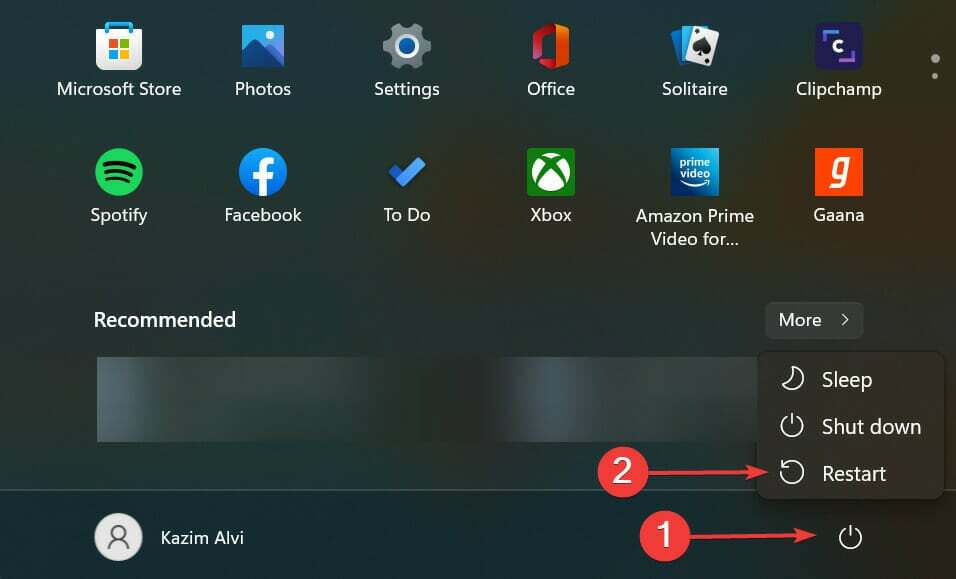
- Zodra het besturingssysteem de herstelomgeving binnengaat, klikt u op Problemen oplossen.
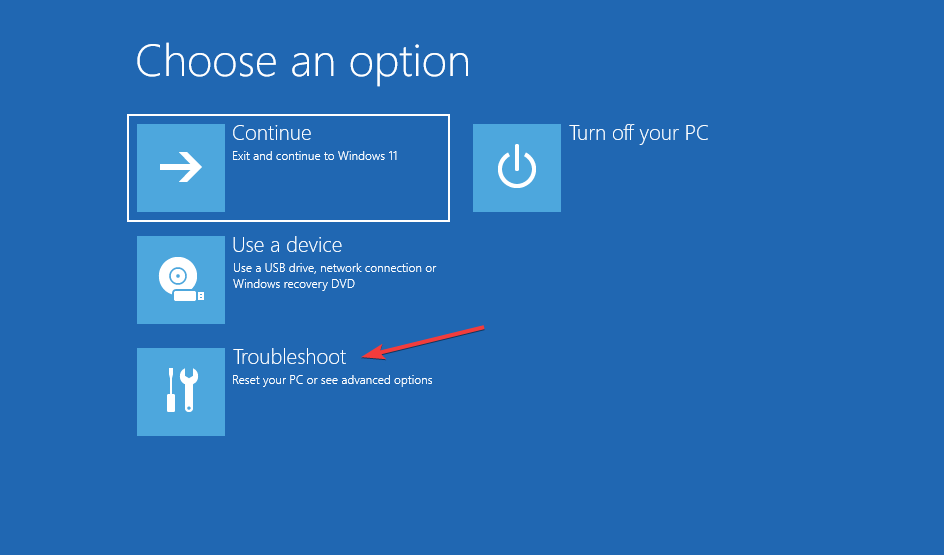
- Klik vervolgens op Geavanceerde mogelijkheden.
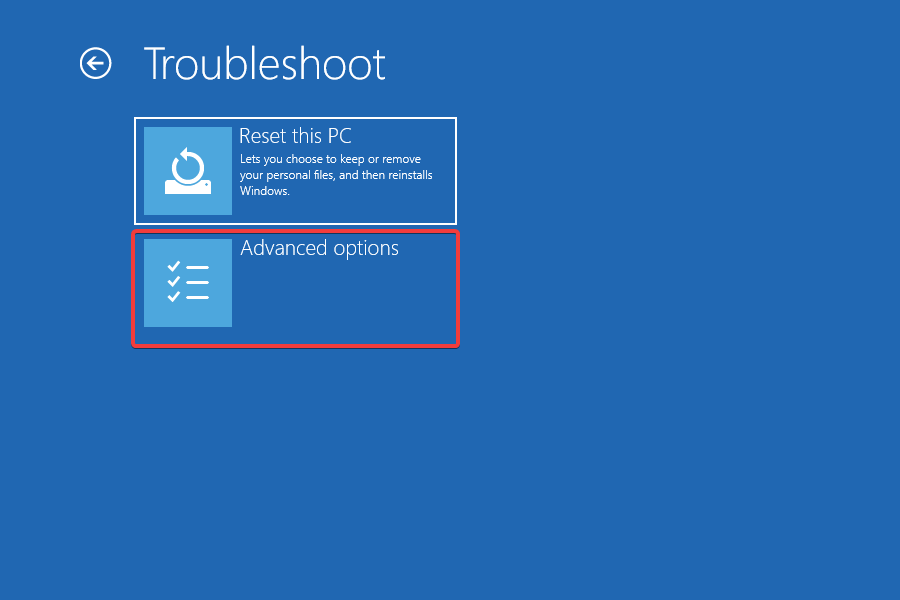
- Selecteer Opstartinstellingen uit de zes opties die hier worden vermeld.
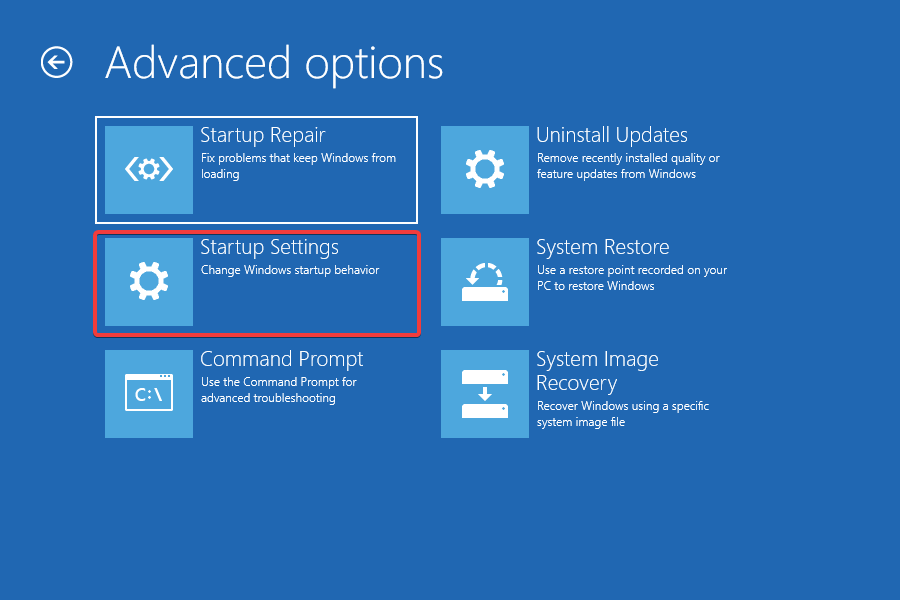
- Klik nu op de Herstarten knop.
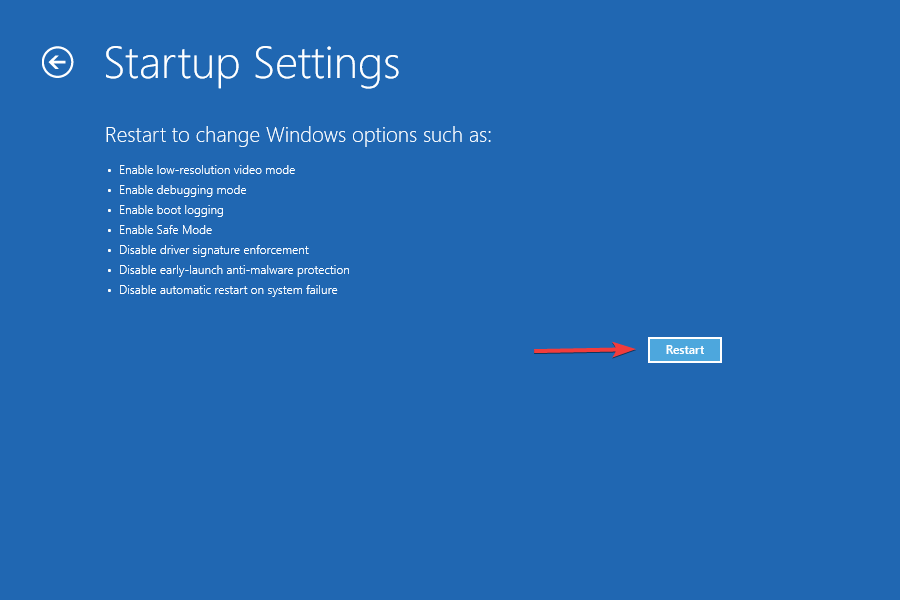
- Als je bent gevraagd om de BitLocker-herstelsleutel in te voeren, ontdek wat u moet doen. Als de functie is ingeschakeld, kan Windows u vragen om de sleutel om ervoor te zorgen dat niemand anders toegang heeft tot de gegevens.
- Druk tot slot op de F7 of 7 sleutel om Windows op te starten met de Handtekening van chauffeurshandtekening functie uitgeschakeld.
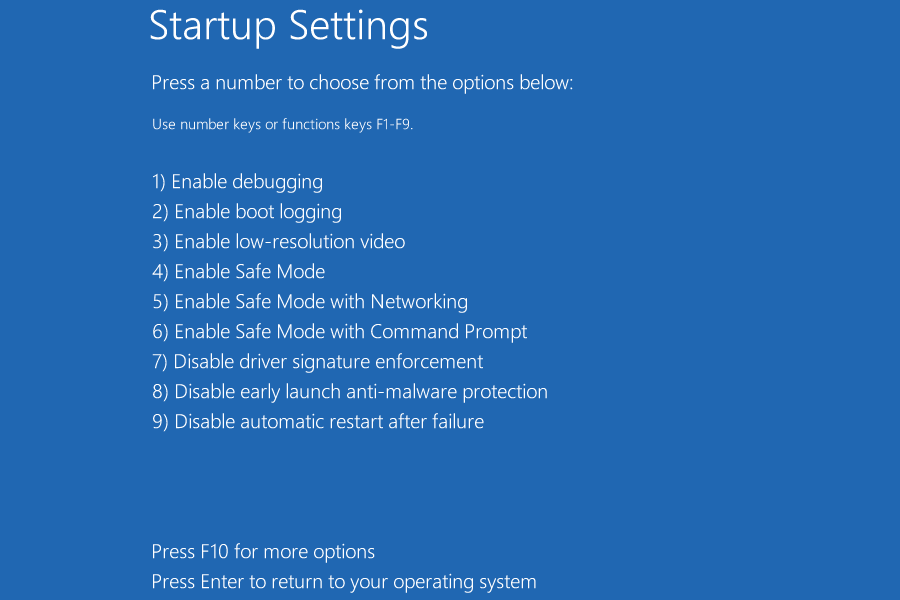
Zodra het systeem opnieuw is opgestart, wordt de functie Handtekening stuurprogrammahandtekening nu uitgeschakeld in Windows 11 en kunt u het gewenste niet-ondertekende stuurprogramma op uw pc installeren. Om de functie opnieuw in te schakelen, start u de computer opnieuw op.
- Hier leest u hoe u problemen met de Windows 11-netwerkprinter kunt oplossen
- De wmic-login op externe objectfout krijgen? Dit is wat u kunt doen [repareren]
- Meer opties weergeven in het contextmenu van Windows 11 Bestandsverkenner
- 5+ beste gratis cursors voor gebruik op Windows 11
- SD-kaart niet herkend in Windows 11? Dit is wat je kunt doen
2. De Editor voor lokaal groepsbeleid gebruiken
- druk op ramen + R om de te lanceren Loop commando, voer in gpedit.msc in het tekstveld en klik op Oké of hit Binnenkomen om de te lanceren Editor voor lokaal groepsbeleid.
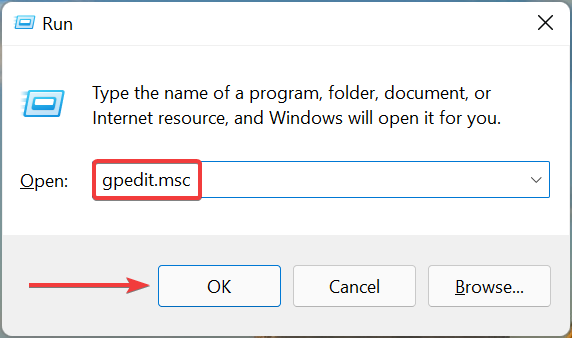
- Dubbelklik op administratieve sjablonen onder Gebruikersconfiguratie in het navigatievenster aan de linkerkant en klik vervolgens op Systeem.
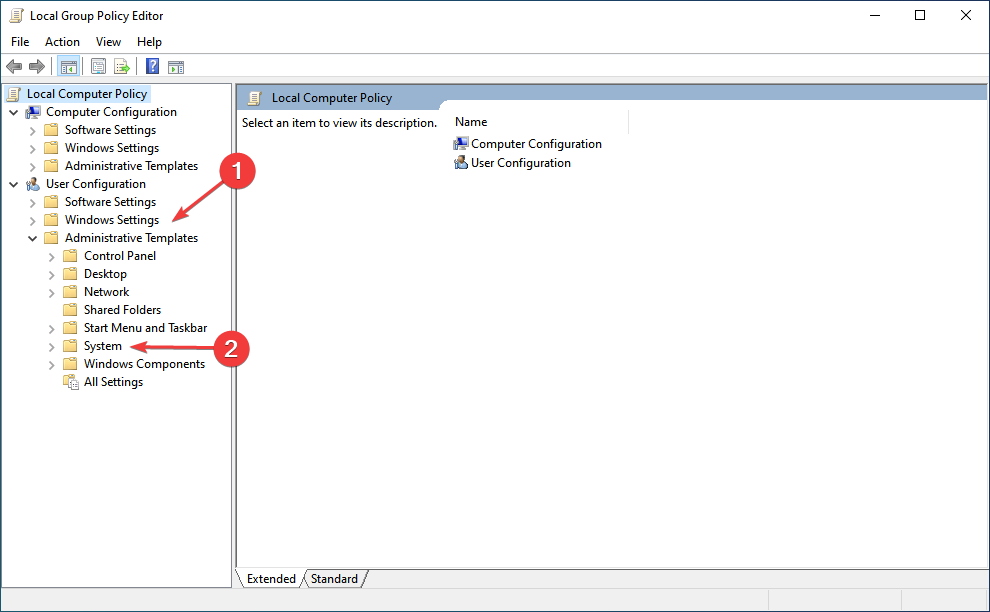
- Dubbelklik op Driver installatie aan de rechterkant.
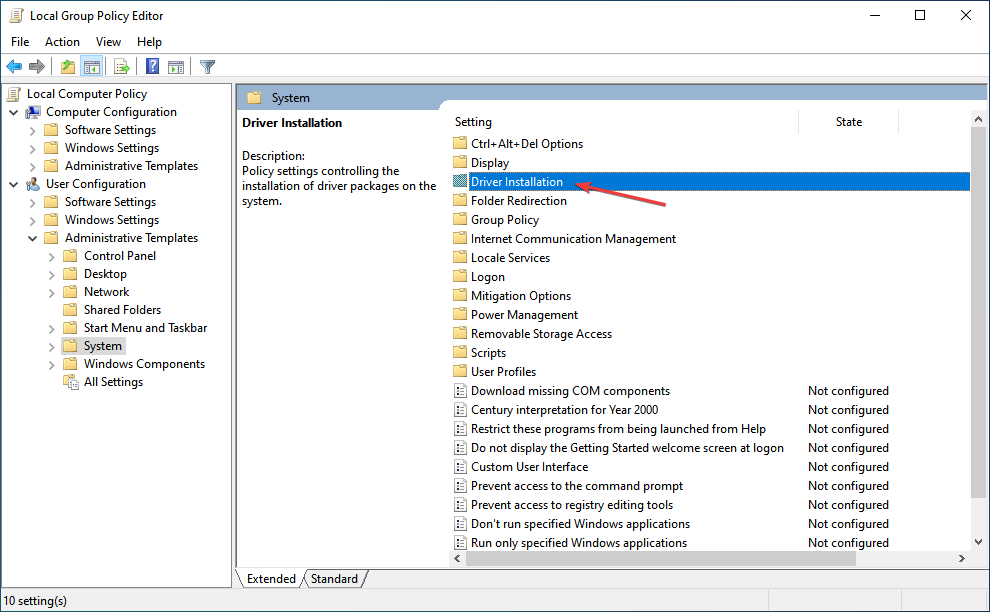
- Dubbelklik vervolgens op Code-ondertekening voor stuurprogrammapakketten.
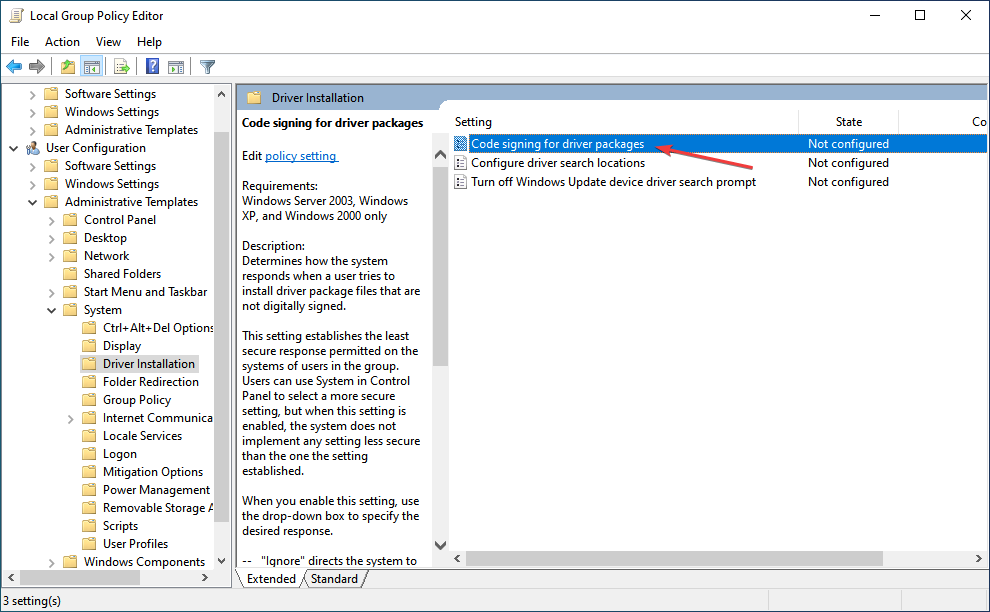
- Selecteer de Ingeschakeld optie.
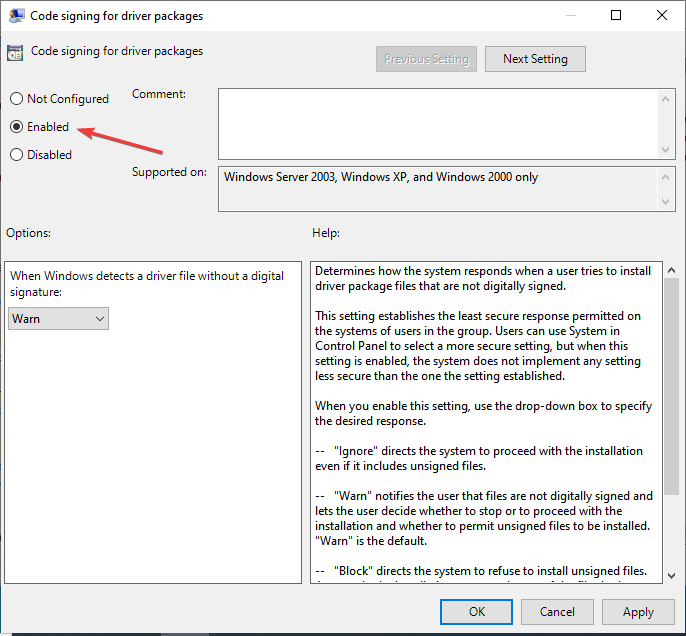
- Klik op de Wanneer Windows een stuurprogrammabestand detecteert zonder digitale handtekening vervolgkeuzemenu, selecteer Negerenen klik vervolgens op Oké onderaan om de wijzigingen op te slaan.
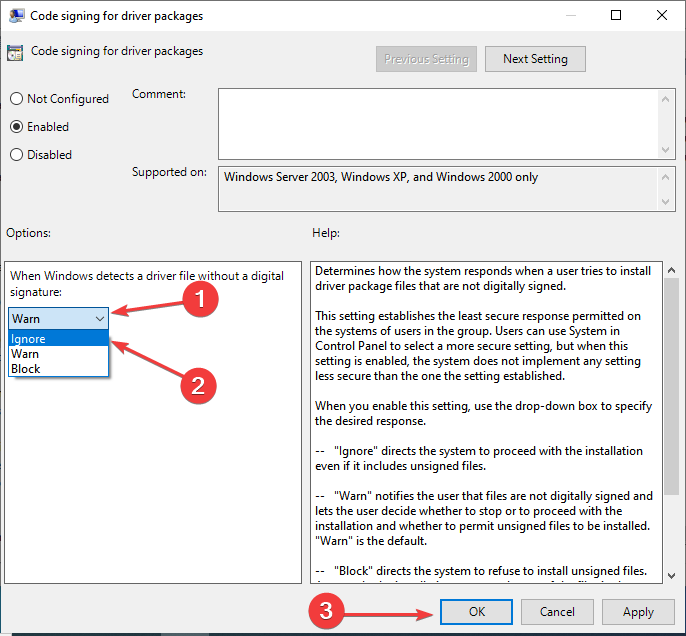
Deze methode om de handtekeningverificatie van stuurprogramma's in Windows 11 uit te schakelen, werkt alleen voor degenen die de Pro-editie gebruiken. Dit komt omdat de Editor voor lokaal groepsbeleid niet beschikbaar is in de Home-editie.
Moet ik de functie Handtekening stuurprogramma's in Windows 11 uitschakelen?
Dit is de echte vraag hier. Hoewel u misschien een stuurprogramma wilt installeren dat beter presteert, is dit niet altijd veilig. Dus als de huidige prima werken, is het niet nodig om met nieuwe te experimenteren.
Experttip: Sommige pc-problemen zijn moeilijk op te lossen, vooral als het gaat om beschadigde opslagplaatsen of ontbrekende Windows-bestanden. Als u problemen ondervindt bij het oplossen van een fout, is uw systeem mogelijk gedeeltelijk defect. We raden aan om Restoro te installeren, een tool die uw machine scant en identificeert wat de fout is.
Klik hier om te downloaden en te beginnen met repareren.
De functie Driver Signature Enforcement is er met een reden, en wanneer u deze uitschakelt, ontkent het het hele doel. Microsoft ondertekent stuurprogramma's nadat ze grondig zijn gecontroleerd en hun authenticiteit en betrouwbaarheid zijn geverifieerd, en dit zijn degenen die moeten worden geïnstalleerd.
Maar als u echt een niet-ondertekend stuurprogramma wilt downloaden, moet u grondig onderzoek doen, zowel naar de bron als naar het stuurprogramma zelf. En als u tevreden bent, kunt u de functie uitschakelen en het stuurprogramma installeren.
In de meeste gevallen zou het bijwerken van het stuurprogramma de prestaties van het apparaat moeten helpen verbeteren, voor het geval u de functie daarvoor uitschakelt.
En daarvoor kun je DriverFix, een speciale tool die automatisch de nieuwste updates voor de stuurprogramma's op uw systeem installeert en ze allemaal up-to-date houdt.
Dit zijn beide manieren waarop u Driver Signature Enforcement in Windows 11 kunt uitschakelen. We konden eerder een aantal opdrachten in de vorige iteraties voor hetzelfde uitvoeren, maar omdat Secure Boot verplicht is in Windows 11, zouden die niet meer werken.
Kom er ook achter hoe u eenvoudig stuurprogramma's kunt bijwerken in Windows 11en blijf uit de buurt van de meeste drivergerelateerde fouten.
Aarzel niet om ons te vertellen welke methode je hebt gekozen en welk stuurprogramma je probeerde te installeren, in de opmerkingen hieronder.
 Nog steeds problemen?Repareer ze met deze tool:
Nog steeds problemen?Repareer ze met deze tool:
- Download deze pc-reparatietool goed beoordeeld op TrustPilot.com (download begint op deze pagina).
- Klik Start scan om Windows-problemen te vinden die pc-problemen kunnen veroorzaken.
- Klik Alles repareren om problemen met gepatenteerde technologieën op te lossen (Exclusieve korting voor onze lezers).
Restoro is gedownload door 0 lezers deze maand.


